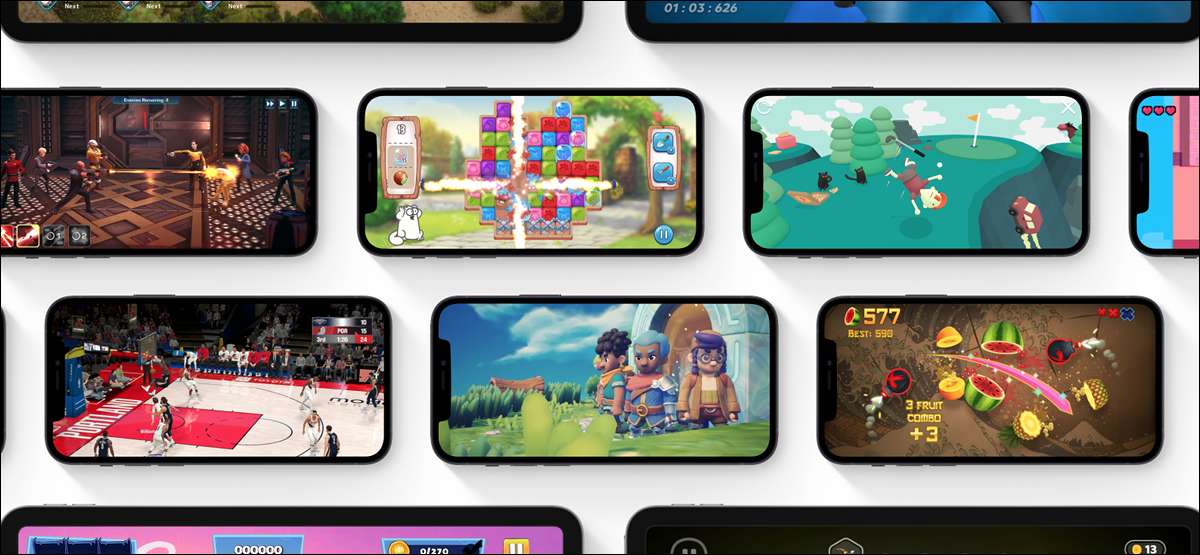
A Apple Arcade permite que você jogue uma grande variedade de jogos por uma taxa fixa mensal. Felizmente, a Apple facilita a opção do serviço se você não estiver realmente usando ou quer fazer uma pausa por alguns meses.
Cancelar a Apple Arcade no seu iPhone ou iPad
A maneira mais fácil de cancelar uma assinatura é no seu iPhone ou iPad. Todas as suas assinaturas são gerenciadas de um menu central, sejam serviços da Apple (como arcade ou música) ou assinaturas para aplicativos de terceiros.
Para fazer isso, abra o aplicativo Configurações e toque em seu nome na parte superior da tela.
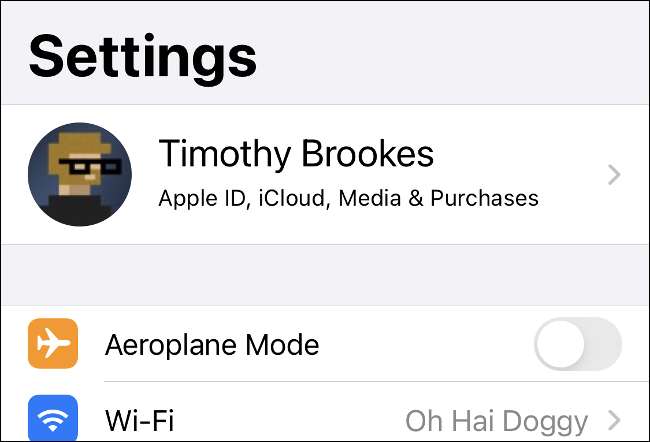
No menu que aparece, toque em "Assinaturas", e aguarde as configurações para carregar informações sobre suas assinaturas ativas.
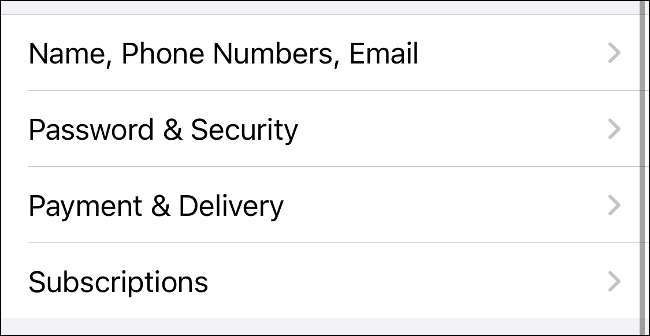
Quaisquer assinaturas ativas que você terá listadas na próxima tela, juntamente com quaisquer assinaturas que você cancelou (ou que expiraram) abaixo.
Toque em "Apple Arcade" e, em seguida, toque no botão "Cancelar" Assinatura "na parte inferior da página.
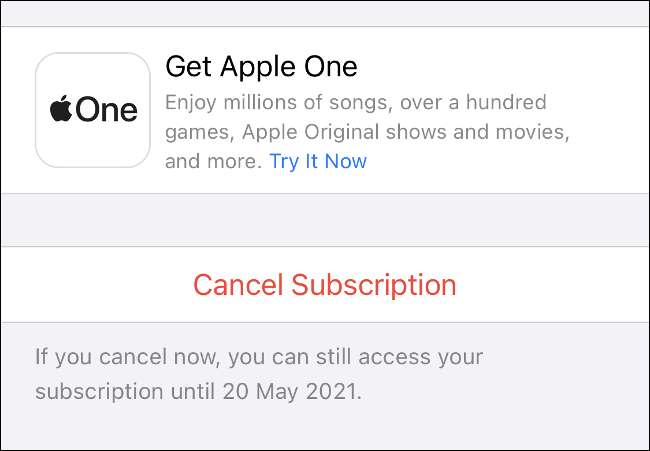
Toque em "Confirmar" para confirmar sua decisão na caixa de diálogo que aparece.
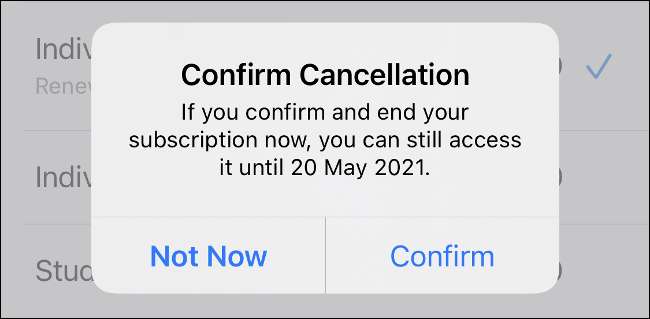
Lembre-se de que você pode usar a Apple Arcade (ou qualquer assinatura que você cancelar) para o restante do ciclo de faturamento. Você não perderá nada do tempo que você já pagou.
Cancelar a Apple Arcade no seu Mac
Você também pode cancelar sua assinatura no seu Mac usando a App Store do Mac. Para fazer isso, primeiro, abra a Mac App Store e verifique se você está logado com o ID da Apple relevante usando o botão "Assinar".
Quando você está ligado, clique em seu nome no canto inferior esquerdo da janela.
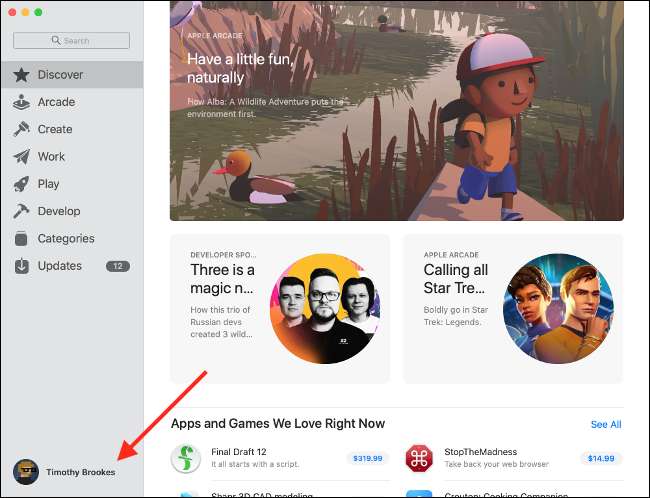
Em seguida, clique em "Exibir informações" na parte superior da tela. Você pode precisar autenticar usando sua senha da Apple ID, já que esta próxima tela tem suas informações pessoais sobre ela.
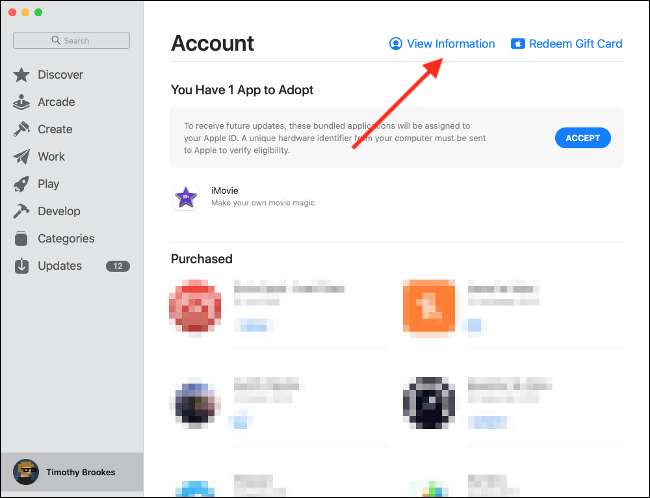
Quando estiver autenticado, role para baixo para a seção "Gerenciar" e clique no link "Gerenciar" ao lado do campo Assinaturas. Esta área deve mostrar quantas assinaturas você tem (ou teve) ativa.

Clique em "Apple Arcade" para ver mais informações sobre a assinatura. Quando estiver pronto para cancelar, clique no botão "Cancelar assinatura".
Clique no serviço que você gostaria de fazer alterações (nessa instância, é a Apple Arcade, mas você pode fazer o mesmo para a Apple Music, ou para aplicativos de terceiros como a Netflix) para visualizar mais informações.
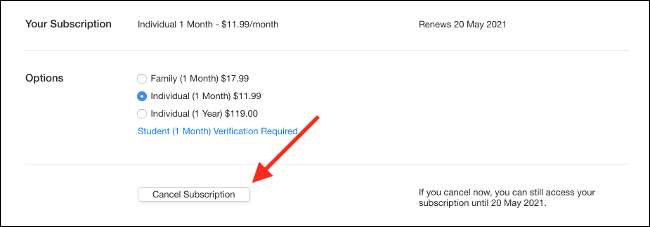
Você será perguntado novamente se tem certeza. Clique em "Confirmar" para finalizar sua decisão.
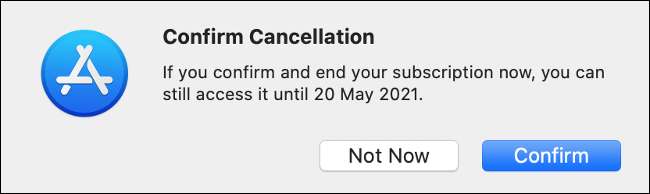
Cancelar Apple Arcade via Apple TV
Por fim, você também pode fazer isso usando sua Apple TV. Certifique-se de que sua Apple TV esteja ligada e esteja logado na mesma conta que você usa em seus dispositivos pessoais.
Inicie o aplicativo Configurações e selecione Usuários e Contas. Na tela seguinte, escolha a conta associada à assinatura da Apple Arcade que você gostaria de cancelar. Em seguida, role para baixo e escolha "Assinaturas" e autentique com sua senha.
Na próxima página, você poderá selecionar sua assinatura ativa e, em seguida, cancelá-la com o botão "Cancelar assinatura" na parte inferior do menu.
A Apple Arcade é melhor com um controlador
A Apple Arcade tem grande valor, mas não é para todos. Se você está entediado do serviço ou descobrir que você não está realmente jogando no seu iPhone ou iPad mais, cancelando é uma boa ideia.
Uma coisa que pode tornar a Apple Arcade é a adição de um controlador. Descobrir Como emparelhar um controlador com seu iPhone ou iPad para uma experiência de jogo móvel superior.







